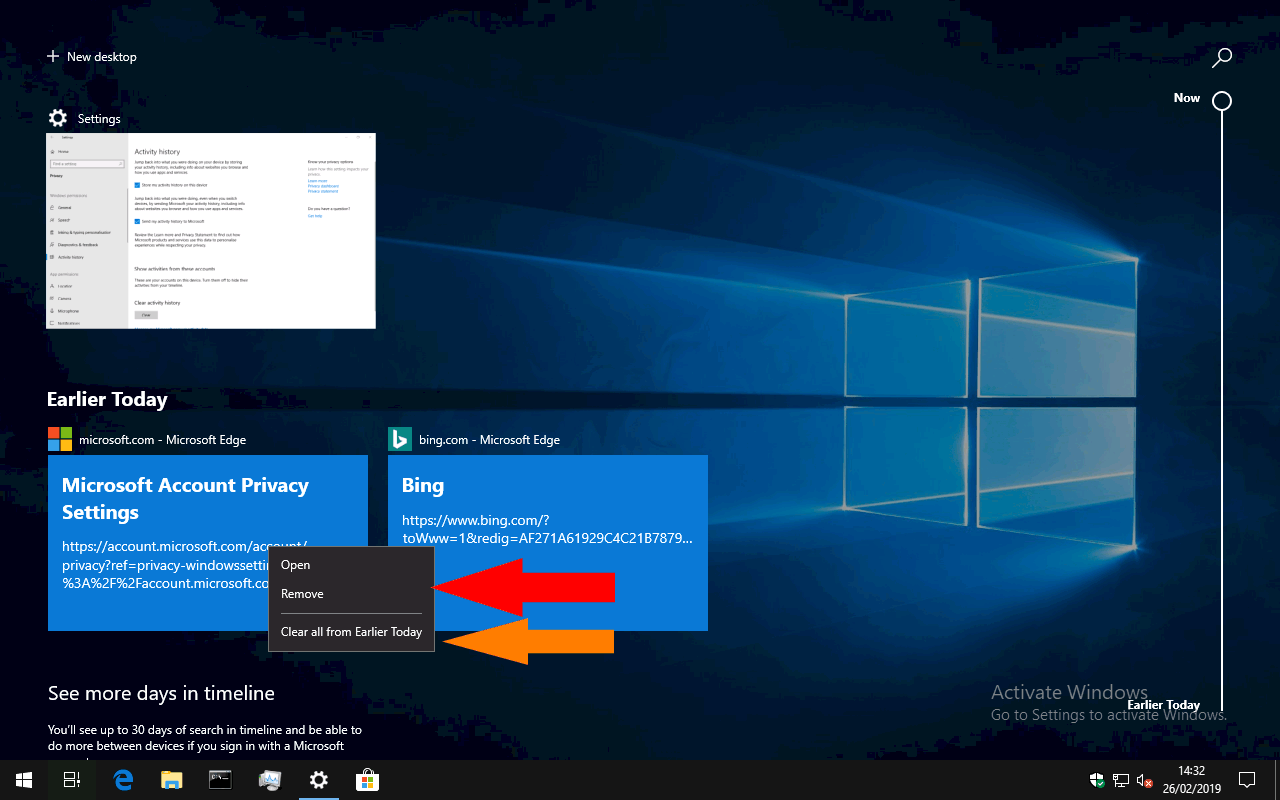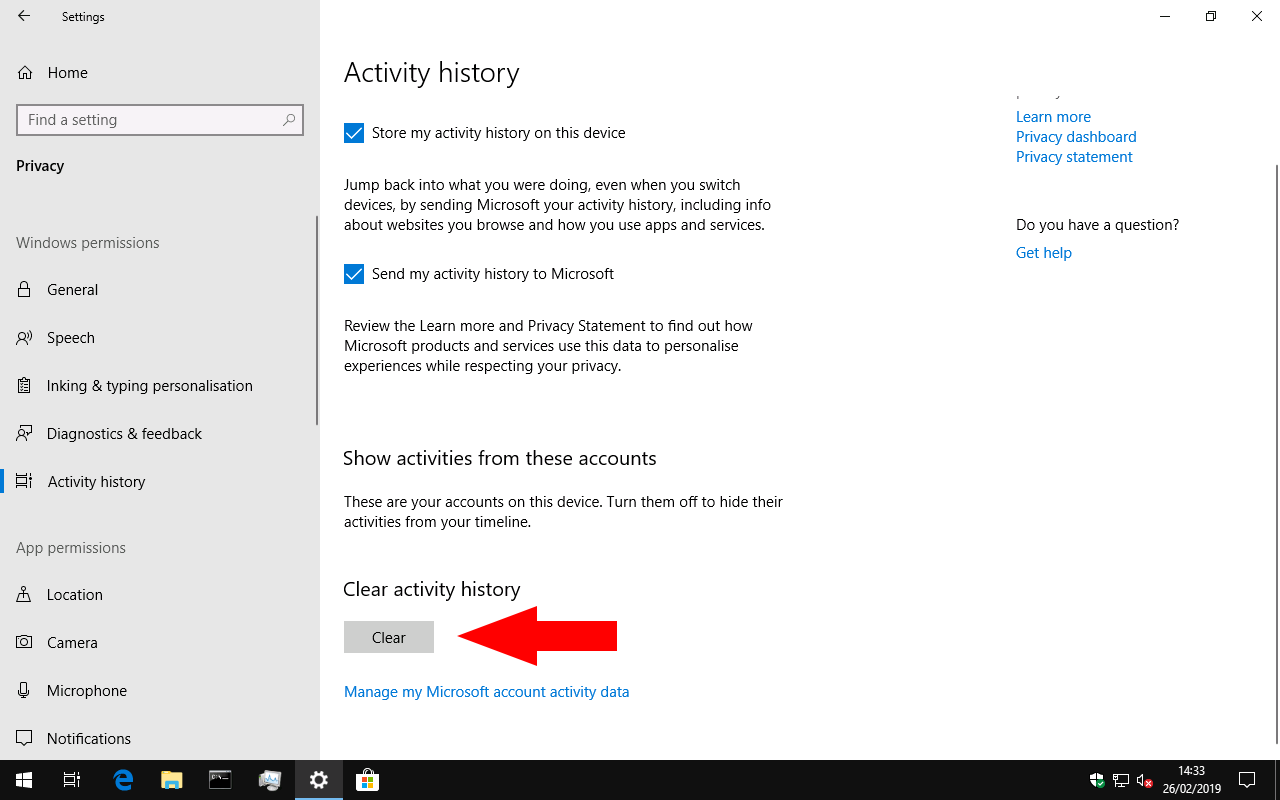Как удалить историю Windows 10 Timeline
Чтобы удалить все действия из истории шкалы времени Windows 10:
- Запустите приложение «Настройки» (сочетание клавиш Win + I).
- Щелкните категорию «Конфиденциальность», затем страницу «История активности».
- В разделе «Очистить историю активности» нажмите кнопку «Очистить» и подтвердите запрос.
Применимо к Windows 10 1803 и новее
Временная шкала Windows – это относительно новая функция, представленная в обновлении Windows 10 April 2018 Update. Он включен по умолчанию и ведет хронологическую запись всех действий, которые вы выполняете на своем ПК – посещенных веб-сайтов, редактируемых документов и использованных мультимедийных файлов.
Удаление элементов временной шкалы
Иногда интерфейс временной шкалы (доступ к которому осуществляется в представлении задач с панели задач или с помощью сочетания клавиш Win + Tab) может включать в себя действие, которое вы не хотели бы повторять.
Чтобы удалить отдельный элемент, откройте представление задач и найдите соответствующее действие на временной шкале. Щелкните его эскиз правой кнопкой мыши и выберите «Удалить» в появившемся контекстном меню. Он будет немедленно удален с временной шкалы.
Временная шкала также предлагает удобный ярлык для удаления всех действий, записанных в определенный день. Прокрутите до периода времени на временной шкале, щелкните правой кнопкой мыши любой элемент, отображаемый в группе, и выберите «Очистить все из».
Очистка всей истории временной шкалы
Полное удаление истории временной шкалы – возможно, потому, что вы также отключили эту функцию – представляет собой немного более сложный процесс. Сначала откройте приложение «Настройки» (сочетание клавиш Win + I) и выберите категорию «Конфиденциальность» на главной странице.
Затем щелкните страницу «История активности» в меню навигации слева от окна. Прокрутите страницу вниз до заголовка «Очистить историю активности» и нажмите кнопку «Очистить». Вам нужно будет подтвердить запрос, прежде чем Timeline удалит все записи ваших текущих зарегистрированных действий.
Очистка временной шкалы будет автоматически распространяться на все ваши устройства, удаляя все действия, синхронизированные через вашу учетную запись Microsoft. Возможно, вам все равно придется вручную очистить все действия на других ваших устройствах, которые не загружены в облако.